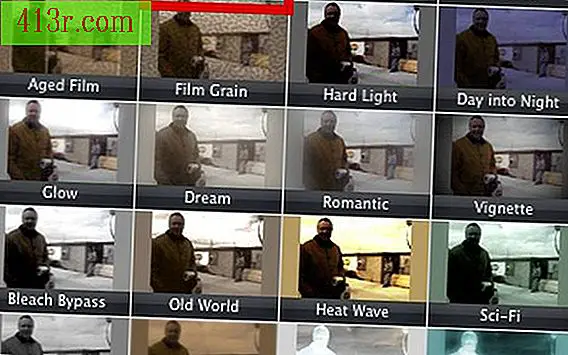MS Excel dosyalarını KML'ye dönüştürme

XLS2KML.xls kullanma
Elektronik tablo dosyasını indirin XLS2KML.xls (URL Başvurular bölümünde bulunabilir). Bu dosya, belirli hücre aralıkları hakkında bilgi edinmek ve uygun KML etiketlerine yerleştirmek için bir VBA makrosu ve Excel XML'e dışa aktarma işlevi kullanır.
E-tabloyu açın ve açın. Makroları etkinleştirdiğinizden emin olun.
Google Earth’te görmek istediğiniz öğenin adını "Ad" sütununa girin. Komut dosyası, aralık göstergesinin sonu olarak "Ad" sütununda veri bulunmayan ilk satırı kullanacağından, her girişin arasına boş "Ad" sütunları bırakmayın.
Enlem bilgilerini uygun sütuna girin.
Uzunluk bilgisini doğru sütuna girin.
Açıklama sütununu uygun sütuna yazın.
Rakım bilgilerini ilgili sütuna girin.
"KML Oluştur" adlı düğmeye tıklayın ve dosyayı olmasını istediğiniz yere kaydedin.
KML dosyasını Google Earth’e yükleyin ve daha sonra bu programdan kaydedin. Google Earth, KML öğelerini konuma göre sıralayacak ve bunları alfabetik olarak yerleştirecek, böylece bilgileri bir metin editörüne kesme ve yapıştırma konusunda çok sıkıcı bir görevden kurtarıyor.
MapExcelData.xls'yi kullanma
Referanslar bölümünün URL'sinden MapExcelData.xls dosyasını indirin. Bu dosya, belirli bir hücre aralığından bilgi almak ve uygun KLM etiketlerine yerleştirmek için bir VBA makrosu ve Excel XML'e dışa aktarma işlevi kullanır. Dosyayı açın ve elektronik tabloyu çalıştırın.
Excel'deki açılır güvenlik penceresinden "Evet" i tıklatarak makroları etkinleştirin. Bu, sayfanın işlevselliğini bütünüyle kullanmanıza izin verecektir.
Veri sekmesine geçin.
Enlemi "Latitude" sütununa girin.
Aynı ada sahip sütundaki uzunluğu girin.
Diğer sütunlardaki bilgilerin geri kalanını uygun şekilde yazın. Sadece enlem ve boylam gereklidir, verilerin geri kalanını gerekli gördüğünüz gibi doldurabilirsiniz.
"KML dosyası oluştur" yazan düğmeye basın ve KML'yi kaydetmek ve ona bir isim vermek için bir pencere görünecektir.
KML dosyasını Google Earth’e yükleyin.